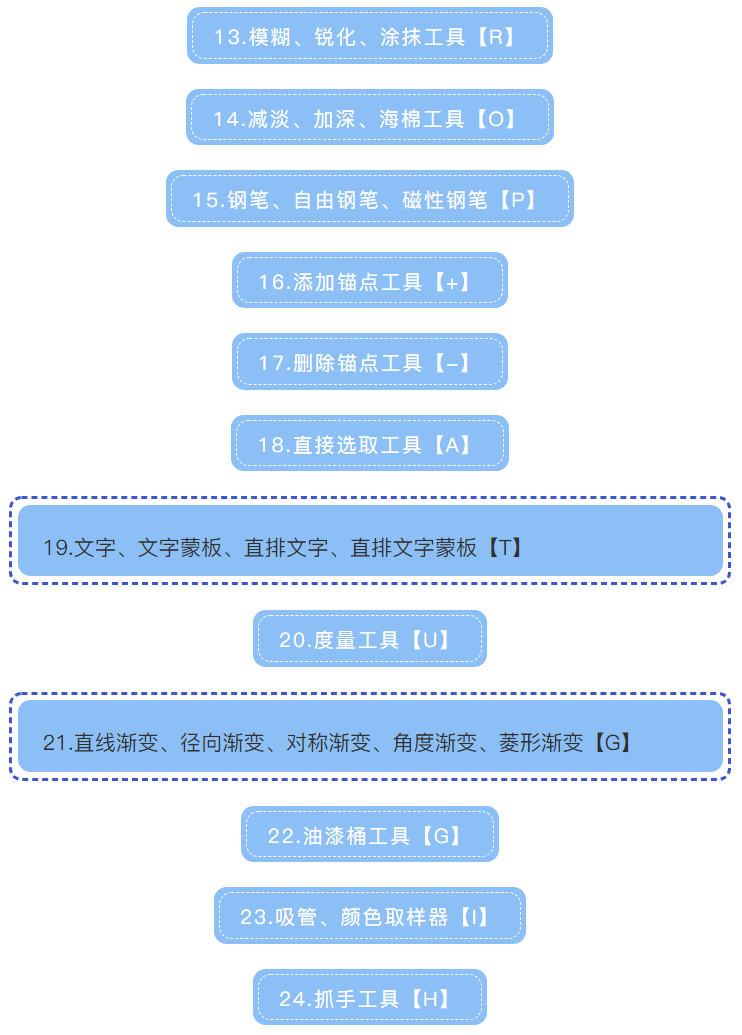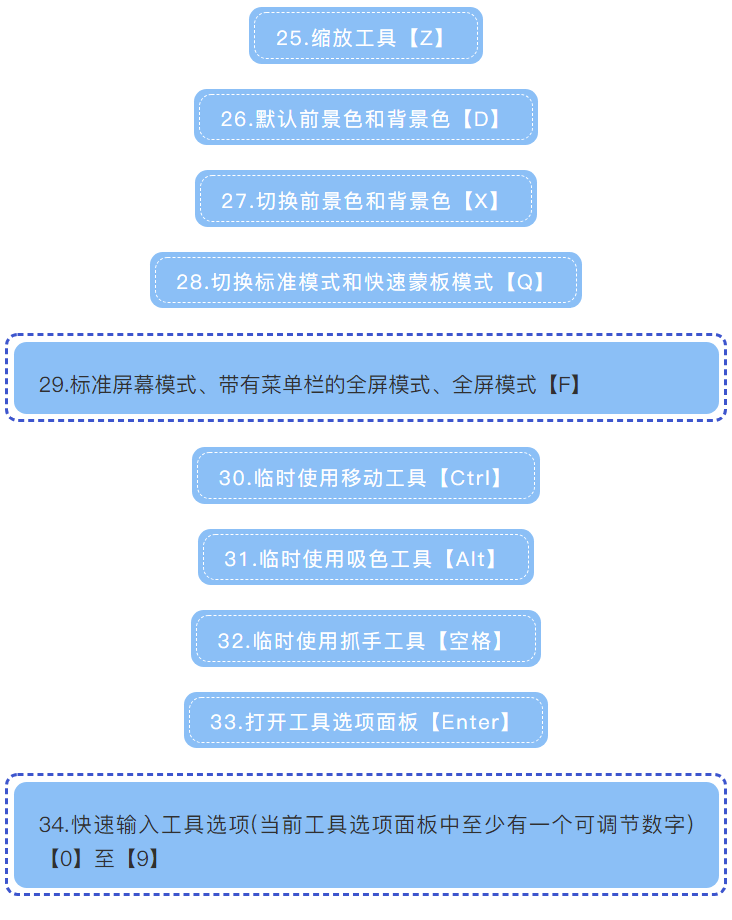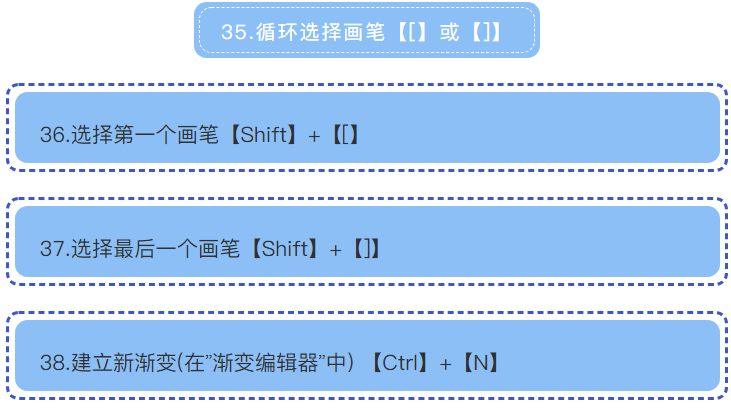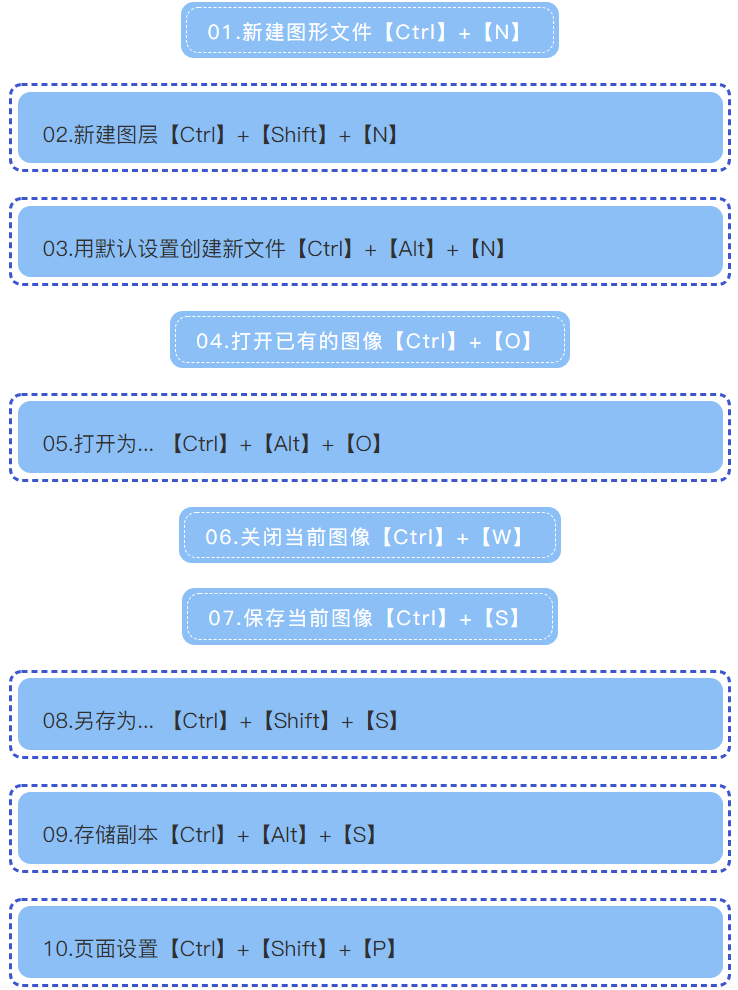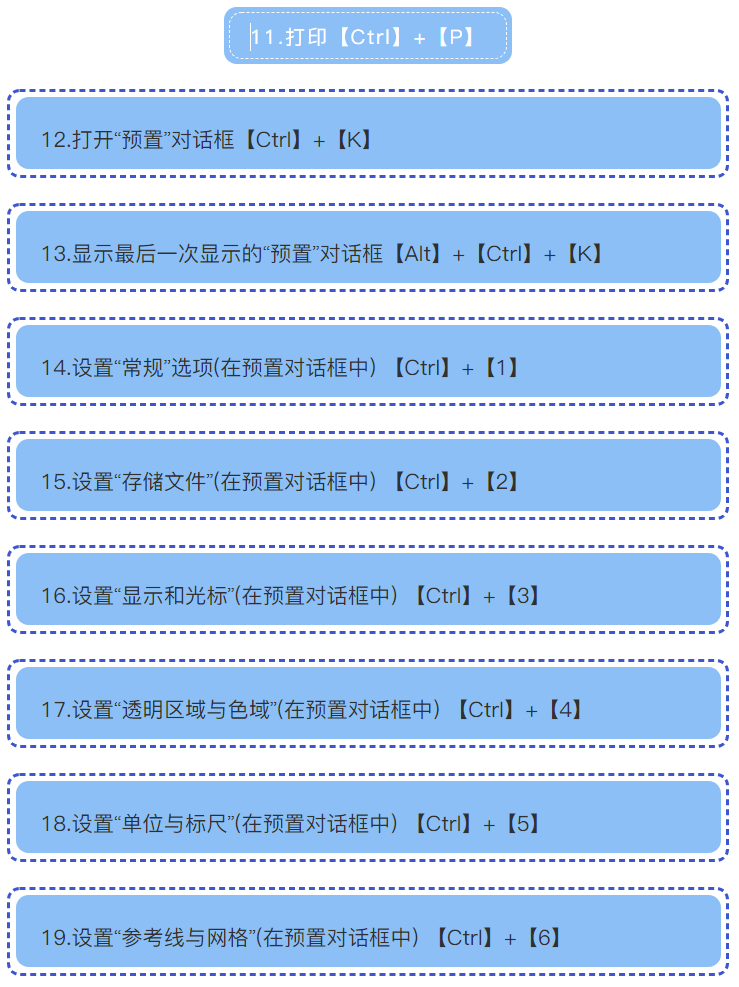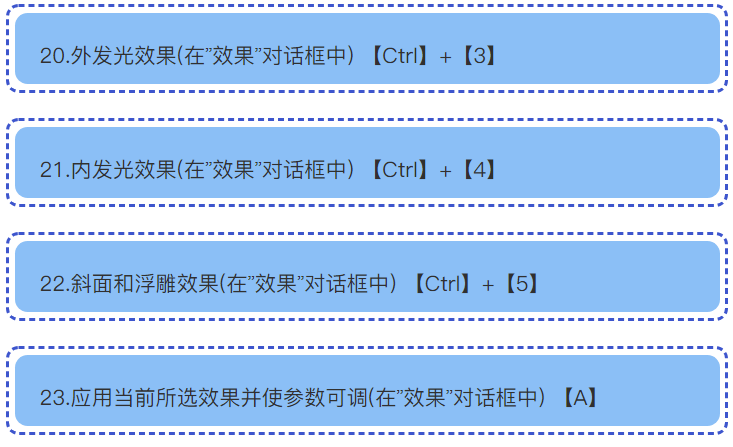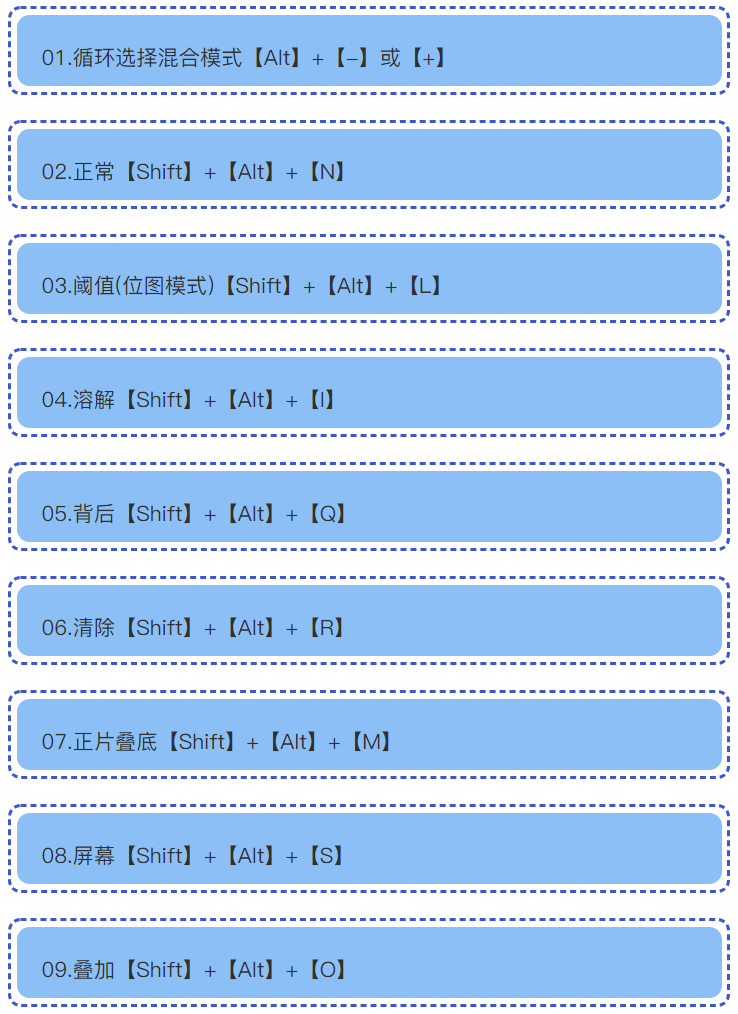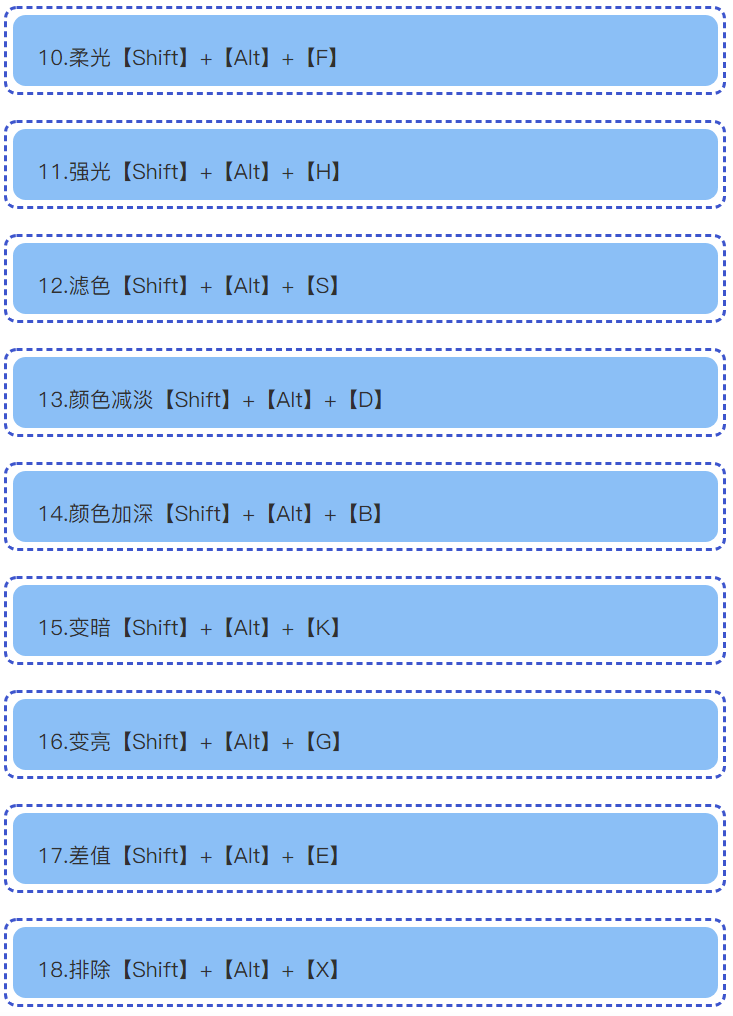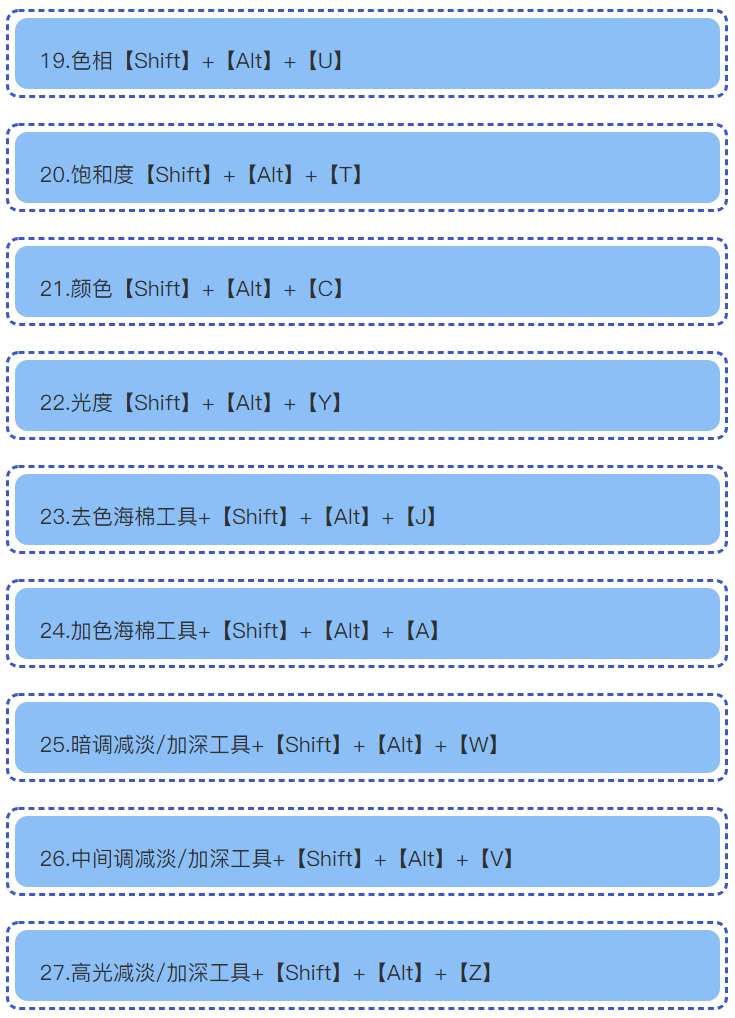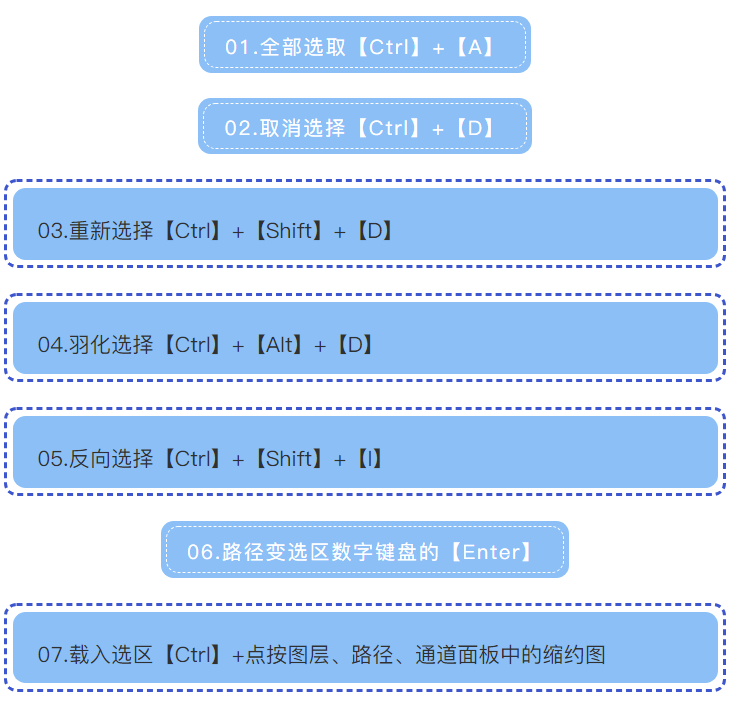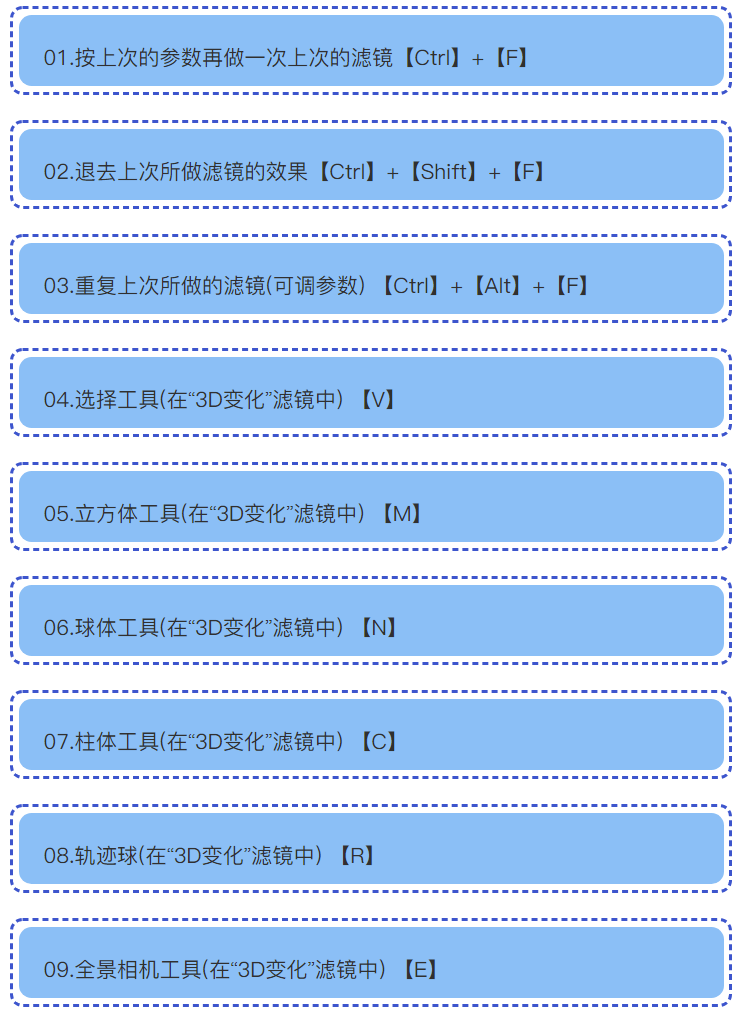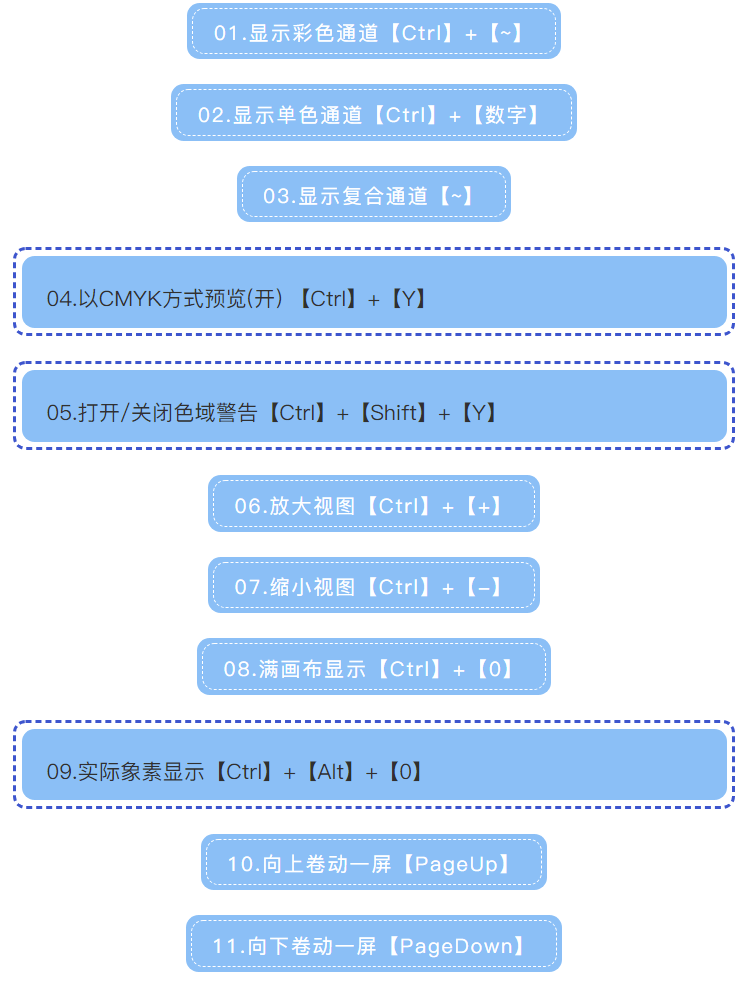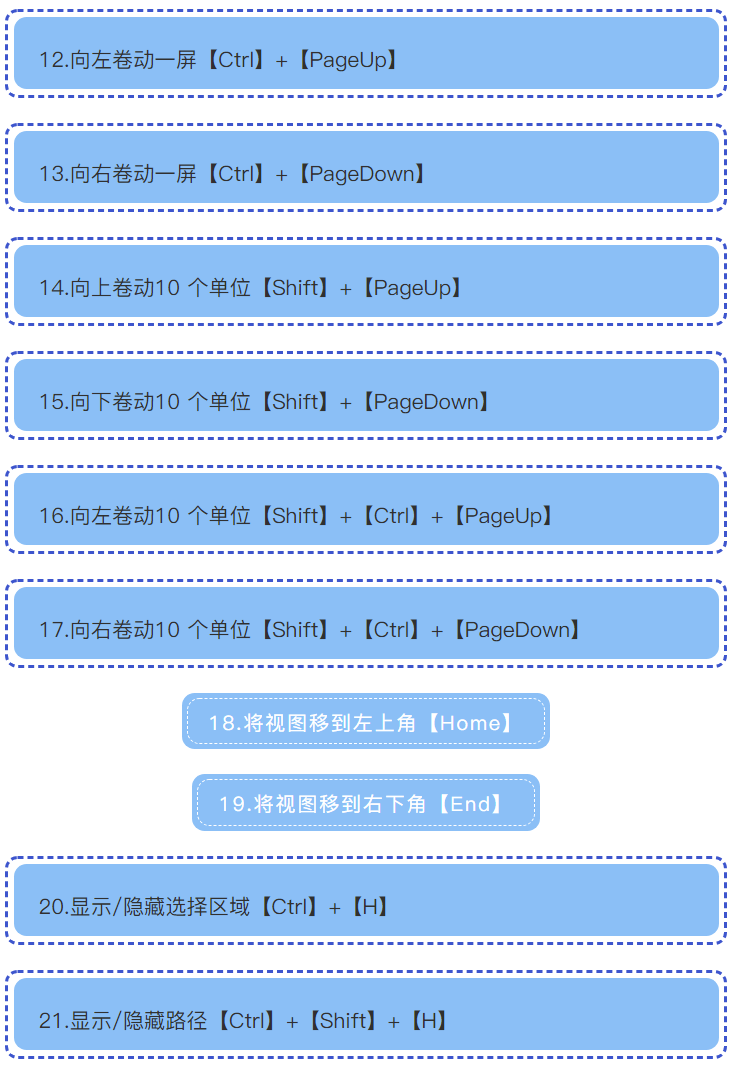| 收藏!史上最全Photoshop 2021快捷键大全! | 您所在的位置:网站首页 › ps删除填充快捷键 › 收藏!史上最全Photoshop 2021快捷键大全! |
收藏!史上最全Photoshop 2021快捷键大全!
|
二、文件操作
三、图层混合
四、选择功能
五、滤镜
六、视图操作
22.显示/隐藏标尺【Ctrl】+【R】 23.显示/隐藏参考线【Ctrl】+【;】 24.显示/隐藏网格【Ctrl】+【”】 25.贴紧参考线【Ctrl】+【Shift】+【;】 26.锁定参考线【Ctrl】+【Alt】+【;】 27.贴紧网格【Ctrl】+【Shift】+【”】 28.显示/隐藏“画笔”面板【F5】 29.显示/隐藏“颜色”面板【F6】 30.显示/隐藏“图层”面板【F7】 31.显示/隐藏“信息”面板【F8】 32.显示/隐藏“动作”面板【F9】 33.显示/隐藏所有命令面板【TAB】 34.显示或隐藏工具箱以外的所有调板 【Shift】+【TAB】 35.文字处理(在”文字工具”对话框中) 36.左对齐或顶对齐 【Ctrl】+【Shift】+【L】 37.中对齐【Ctrl】+【Shift】+【C】 38.右对齐或底对齐 【Ctrl】+【Shift】+【R】 39.左/右选择 1 个字符【Shift】+【←】/【→】 40.下/上选择 1 行【Shift】+【↑】/【↓】 41.选择所有字符【Ctrl】+【A】 42.选择从插入点到鼠标点按点的字符【Shift】加点按 43.左/右移动 1 个字符【←】/【→】 44.下/上移动 1 行【↑】/【↓】 45.左/右移动1个字【Ctrl】+【←】/【→】 46.将所选文本的文字大小减小2 点象素【Ctrl】+【Shift】+【】 48.将所选文本的文字大小减小10 点象素【Ctrl】+【Alt】+【Shift】+【】 50.将行距减小2点象素【Alt】+【↓】 51.将行距增大2点象素【Alt】+【↑】 52.将基线位移减小2点象素【Shift】+【Alt】+【↓】 53.将基线位移增加2点象素【Shift】+【Alt】+【↑】 54.将字距微调或字距调整减小20/1000ems 【Alt】+【←】 55.将字距微调或字距调整增加20/1000ems 【Alt】+【→】 56.将字距微调或字距调整减小100/1000ems 【Ctrl】+【Alt】+【←】 57.将字距微调或字距调整增加100/1000ems 【Ctrl】+【Alt】+【→】 58.设置“增效工具与暂存盘”(在预置对话框中) 【Ctrl】+【7】 59.设置“内存与图像高速缓存”(在预置对话框中) 【Ctrl】+【8】 七、编辑操作 01.还原/重做前一步操作【Ctrl】+【Z】 02.还原两步以上操作【Ctrl】+【Alt】+【Z】 03.重做两步以上操作【Ctrl】+【Shift】+【Z】 04.剪切选取的图像或路径【Ctrl】+【X】或【F2】 05.拷贝选取的图像或路径【Ctrl】+【C】 06.合并拷贝【Ctrl】+【Shift】+【C】 07.将剪贴板的内容粘到当前图形中 【Ctrl】+【V】或【F4】 08.将剪贴板的内容粘到选框中【Ctrl】+【Shift】+【V】 09.自由变换【Ctrl】+【T】 10.应用自由变换(在自由变换模式下) 【Enter】 11.从中心或对称点开始变换 (在自由变换模式下) 【Alt】 12.限制(在自由变换模式下) 【Shift】 13.扭曲(在自由变换模式下) 【Ctrl】 14.取消变形(在自由变换模式下) 【Esc】 15.自由变换复制的象素数据【Ctrl】+【Shift】+【T】 16.再次变换复制的象素数据并建立一个副本【Ctrl】+【Shift】+【Alt】+【T】 17.删除选框中的图案或选取的路径【DEL】 18.用背景色填充所选区域或整个图层【Ctrl】+【BackSpace】或【Ctrl】+【Del】 19.用前景色填充所选区域或整个图层【Alt】+【BackSpace】或【Alt】+【Del】 20.弹出“填充”对话框【Shift】+【BackSpace】或【shift】+【F5】 21.从历史记录中填充【Alt】+【Ctrl】+【Backspace】 八、图像调整 01.调整色阶【Ctrl】+【L】 02.自动调整色阶【Ctrl】+【Shift】+【L】 03.打开曲线调整对话框 【Ctrl】+【M】 04.在所选通道的曲线上添加新的点(‘曲线’对话框中) 在图象中【Ctrl】加点按 05.在复合曲线以外的所有曲线上添加新的点(‘曲线’对话框中) 【Ctrl】+【Shift】 九、曲线调整 01.移动所选点(‘曲线’对话框中) 【↑】/【↓】/【←】/【→】 02.以10点为增幅移动所选点以10点为增幅(‘曲线’对话框中) 【Shift】+【箭头】 03.选择多个控制点(‘曲线’对话框中) 【Shift】加点按键 04.前移控制点(‘曲线’对话框中) 【Ctrl】+【Tab】 05.后移控制点(‘曲线’对话框中) 【Ctrl】+【Shift】+【Tab】 06.添加新的点(‘曲线’对话框中) 点按网格 07.删除点(‘曲线’对话框中) 【Ctrl】加点按键 08.取消选择所选通道上的所有点(‘曲线’对话框中) 【Ctrl】+【D】 09.使曲线网格更精细或更粗糙(‘曲线’对话框中) 【Alt】加点按网格 10.选择彩色通道(‘曲线’对话框中) 【Ctrl】+【~】 11.选择单色通道(‘曲线’对话框中) 【Ctrl】+【数字】 12.打开“色彩平衡”对话框【Ctrl】+【B】 13.打开“色相/饱和度”对话框【Ctrl】+【U】 14.全图调整(在色相/饱和度”对话框中) 【Ctrl】+【~】 15.只调整红色(在色相/饱和度”对话框中) 【Ctrl】+【1】 16.只调整黄色(在色相/饱和度”对话框中) 【Ctrl】+【2】 17.只调整绿色(在色相/饱和度”对话框中) 【Ctrl】+【3】 18.只调整青色(在色相/饱和度”对话框中) 【Ctrl】+【4】 19.只调整蓝色(在色相/饱和度”对话框中) 【Ctrl】+【5】 20.只调整洋红(在色相/饱和度”对话框中) 【Ctrl】+【6】 21.去色【Ctrl】+【Shift】+【U】 22.反相【Ctrl】+【I】 十、图层操作 01.从对话框新建一个图层【Ctrl】+【Shift】+【N】 02.以默认选项建立一个新的图层【Ctrl】+【Alt】+【Shift】+【N】 03.通过拷贝建立一个图层【Ctrl】+【J】 04.通过剪切建立一个图层【Ctrl】+【Shift】+【J】 05.与前一图层编组【Ctrl】+【G】 06.取消编组【Ctrl】+【Shift】+【G】 07.向下合并或合并联接图层【Ctrl】+【E】 08.合并可见图层【Ctrl】+【Shift】+【E】 09.盖印或盖印联接图层【Ctrl】+【Alt】+【E】 10.盖印可见图层【Ctrl】+【Alt】+【Shift】+【E】 11.将当前层下移一层【Ctrl】+【[】 12.将当前层上移一层【Ctrl】+【]】 13.将当前层移到最下面【Ctrl】+【Shift】+【[】 14.将当前层移到最上面【Ctrl】+【Shift】+【]】 15.激活下一个图层【Alt】+【[】 16.激活上一个图层【Alt】+【]】 17.激活底部图层【Shift】+【Alt】+【[】 18.激活顶部图层【Shift】+【Alt】+【]】 19.调整当前图层的透明度(当前工具为无数字参数的,如移动工具) 【0】至【9】 20.保留当前图层的透明区域(开关) 【/】 21.投影效果(在”效果”对话框中) 【Ctrl】+【1】 22.内阴影效果(在”效果”对话框中) 【Ctrl】+【2】 23.F1 -帮助 24.F2 -剪切 25.F3 -拷贝 26.F4-粘贴 27.F5-隐藏/显示画笔面板 28.F6-隐藏/显示颜色面板 29.F7-隐藏/显示图层面板 30.F8-隐藏/显示信息面板 31.F9-隐藏/显示动作面板 32.F12-恢复 33.Shift+f5-填充 34.Shift+f6-羽化 35.Shift+f7-选择→反选 36.ctrl+h-隐藏选定区域 37.ctrl+d-取消选定区域 38.ctrl+w-关闭文件 Adobe Photoshop发展沿革 Adobe Photoshop 这款著名的图形、图像设计软件是由 Thomas Knoll 带领团队设计制作的。 从 Photoshop 的 发 展 历 程 可 以 看 到,Photoshop 是一个地地道道的“90 后”,与 我 们 一 同 成 长, 而 在 2013 年 起 至 今Photoshop 进入了 CC 时代,这短短几年也正值互联网和移动互联网在中国大量蓬勃兴起,这就要求我们看到下面的趋势:视觉设计、交互设计、品牌设计、营销设计等遍及各行业的全新互联网 +时代里,我们学习 Photoshop 要服务好这样一个趋势和现实。 学习软件操作就是在学习技术,而技术最终是为应用服务的。Photoshop 发展年头不长,而可视化设计的应用却处在一个加速发展和变革的历史时期,学好软件技能的同时,要做好顺应时代的应用,使其在实际工作中产生价值。 Adobe Photoshop 1.0:1990 年 2 月,Photoshop 正式推出了版本 1.0,图像处理软件的标准雏形从此确定,Photoshop1.0 的出现可以说是一项创举。 Adobe Photoshop 2.0:1991 年 6 月发布的开发代号为 Fast Eddy 的版本,Photoshop2.0 带来了大量的新功能,包括彩色启动界面、用于建立物体边缘的路径等。该版本的 Photoshop 要求内存容量为 4MB,是上一版本的两倍,极大地提高了软件运行的稳定性。 Adobe Photoshop 3.0:1994 年发布的 Photoshop 3.0的开发代号是 Tiger Mountain,针对 Windows 和 Mac 操作系统开发而成,图层功能开始从这一版本确立,这是Photoshop 一个划时代的创举。图层的使用令设计师的工作变得极其轻松,Photoshop 图层规则的广泛应用在很大程度上定义了一个好的图像软件的基础——满足用户编辑图层的功能。 Adobe Photoshop 4.0:1996 年,Photoshop 4.0 发布。Photoshop 4.0 引入动作功能,这一功能的增加提升了图像处理自动化操作的空间,并且提高了 Photoshop 的操作效率,使其更加节省时间,对设计师变得更加具有吸引力。Photoshop 4.0 还增加了自身与 Adobe 其他产品的兼容性。 Adobe Photoshop5.0:1998 年,Adobe 发布了 5.0 版本的 Photoshop 。Photoshop 5.0 引入了诸如磁性套索工具、可编辑类型分类、历史面板等重要功能。其中的历史面板是一个非常便利的功能,可以允许操作者撤销多次错误操作,返回原点以重新操作。 Adobe Photoshop 6.0:2000 年,Photoshop 6.0 发布。该版本主要的改进和新增功能包括优化用户界面、增添液化滤镜、支持矢量图形、优化图层样式界面等,在原有功能基础上更便于网页布局设计。图 1-2 为 Photoshop早期版本的启动画面。 Adobe Photoshop 7.0:2002 年,Photoshop 7.0 发布。这是 Photoshop 最后一个采用数字后缀命名的版本,同时也是最后一个支持 Mac OS 9 的版本。 Adobe Photoshop CS:2003 年, 随 着 Photoshop 逐渐成为 Adobe 设计软件家族的核心,Photoshop 更改了版本的命名方式。Photoshop 开始采用 CS(Creative Suite的简称)作为命名后缀,并提供一系列新功能。为了减少盗版的出现,Photoshop CS 也是第一个需要注册产品才能使用的版本。 Adobe Photoshop CS2:2005 年,Photoshop CS2 发布。Photoshop CS2 增加了污点修复画笔、智能对象、智能锐化和消失点工具(适用于编辑图像视角)等功能。同时,Photoshop CS2 还增加了同时选择多图层的功能。 Adobe Photoshop CS3:Photoshop CS3 发 布 于 2007年。Photoshop CS3 增加了快速选择工具,完善了曲线工具和消失点工具,增加了亮度和对比度工具。 Adobe Photoshop CS4:2008 年,Photoshop CS4 发布。该版本优化了用户界面,使设计变得更加精简化、高效化。同时还增加了对 Windows Vista 64 位版本的原生支持,提升了用户体验。图 1-3 为 Photoshop 中期版本的启动画面。 Adobe Photoshop CS5:Photoshop CS5 发 布 于 2010年,增加了内容感知填充功能、操控变形工具和 3D 工具等。 Adobe Photoshop CS6:Photoshop CS6 在 2012 年发布,大幅度提升了 Photoshop 对图像处理的性能,同时增强了 Photoshop 的视频编辑和 3D 功能。 Adobe Photoshop CC:2013 年 发 布 了 Photoshop Creative Cloud 版本,从此,所有的 Photoshop 版本都将以 Creative Cloud 为基础规范。这一规范可以让 Adobe在特定的基础上对 Creative Cloud 用户推送软件更新。该版本软件新增功能包括智能锐化、无损放大、绘制圆角矩形、相机防抖等。而从整体来说,云融合都是一个重要的发展开端,用户可利用 Adobe Photoshop 到 Behance收集资源,同时通过云端同步操作。 Adobe Photoshop CC 2019:自从 Photoshop CC 推出后,Adobe 对其进行了多次重大更新, Photoshop CC 2019 是现在的最新版本。新功能及改进包括描边平滑、拉绳模式、描边补齐、简化画笔管理、可变字体等全新功能。 Adobe Photoshop 2021:当前最新版本,Photoshop至今已经走过了30年。最初,Photoshop仅仅只是用于处理灰度图像的简单程序,而如今 Photoshop已成为一个应用广泛,几乎无所不及的图形图像处理和综合视觉设计软件,它的普惠价值和商业应用前景也必将随着时代的发展和需求的多样化逐步提升。 全文摘自《视觉封王Photoshop立体化教程》,清华大学出版社,版权所有 PS学习永相伴,您「 在看」吗↓ 返回搜狐,查看更多 |
【本文地址】